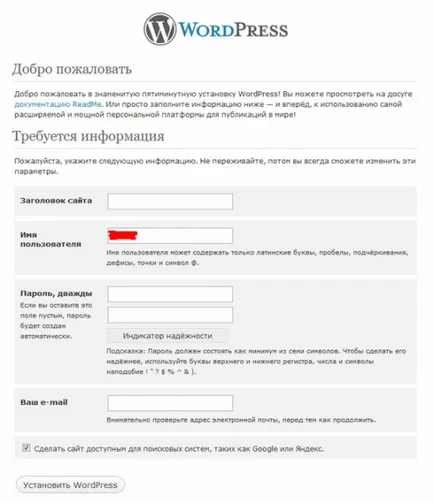Instalare de exemplu WordPress hosting cu panoul de control cPanel

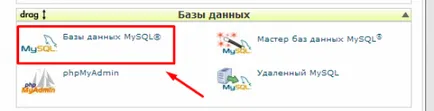
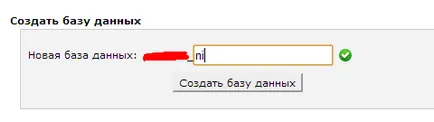
Următorul pas - (luat, de asemenea, un nume arbitrar, puteți folosi butonul pentru a crea un generator de parolă parolă) Creați un utilizator MySQL. Vă sfătuiesc să acorde o atenție la puterea argumentului. arată cât de puternic parola ați specificat.
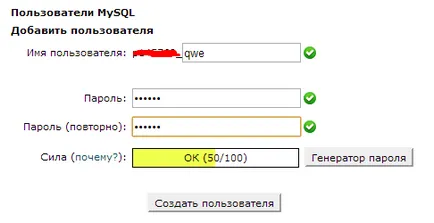
Apoi, trebuie să adăugați utilizatorul la baza de date și liste drop-down pentru a selecta un utilizator și o bază de date. Și ultima etapă - dreptul de a determina cine va avea utilizatorul, și anume, întregul set de acțiuni pe care le poate efectua. Ai nevoie să-i dea toate puterile prin verificarea tuturor PRIVILEGII. astfel încât să puteți edita în mod liber baza de date.
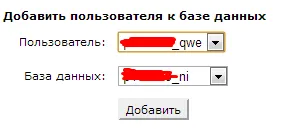
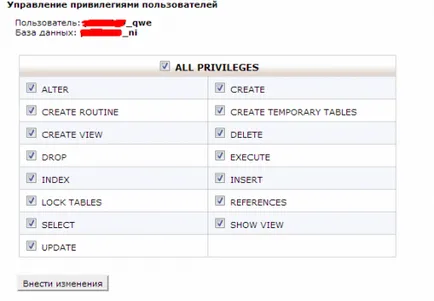
Numele și parola atunci când creați un utilizator și un nume de bază de date este specificat în timpul instalării. De aceea, scrie-le bine, sau să-și amintească :).
de instalare a motorului vom produce folosind cPanel File Manager, în opinia mea, este cel mai simplu mod. De asemenea, program de manager de fișiere FileZilla, care vă permite să încărcați fișiere prin FTP utilizate frecvent.
Când deschideți managerul de fișiere, vi se va solicita să selectați directorul corespunzător. Selectați directorul rădăcină, care este de obicei pe hosting este numit public_html sau www.
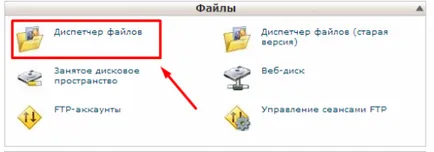
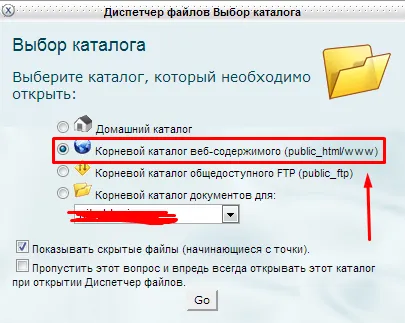
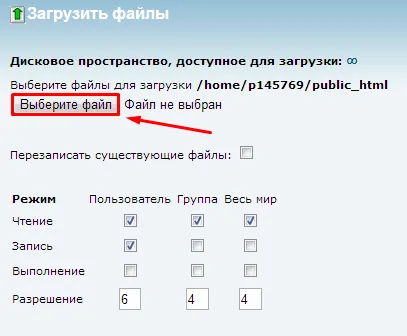
După încărcarea pe hosting WordPress este necesar pentru a selecta fișierul și faceți clic pe Extract (în meniul de sus). După despachetare, directorul rădăcină va afișa toate fișierele motorului.
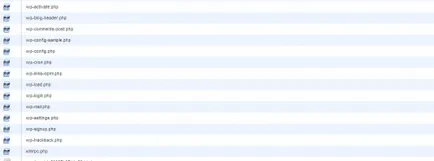
Găsiți fișierul wp-config-eșantion, redenumiți la wp-config și deschis pentru editare prin elementul de meniu Edit. Prezentați informațiile înregistrate anterior (nume de utilizator, parola, numele bazei de date).
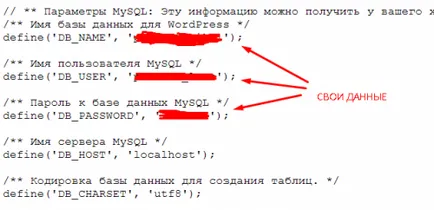
numele serverului MySQL de multe ori și rămâne localhost (uneori există excepții, deci verificați cu furnizorul dvs. de găzduire). Codificarea este acum recomandat să utilizați utf 8, astfel încât ultima linie este de asemenea neschimbat
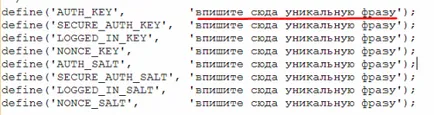
Următoarea caracteristică interesantă - abilitatea de a schimba prefixul în numele tabelelor din baza de date. După cum se știe, datorită popularității sale și un program gratuit, open source, Wordpess nu este cel mai sigur motor, astfel încât, în scopul de a proteja în continuare prefixele pot fi schimbate (mai degrabă decât wp indică o anumită secvență proprie de litere și cifre, cu ea va începe numele de tabele MySQL) .
Când ați terminat toate modificările în fișierul de configurare, deschideți o altă filă de browser și scrie site-ul / numele install.php. Va porni automat instalarea motorului. În prima etapă vi se va cere să vină cu o conectare și parola pentru a intra în partea administrativă a WordPress.